Управлять правами на группы камер также можно через личный кабинет на сайте. Управление доступом к группе камер через мобильное приложение в настоящее время не предусмотрено.
Как передать права на группу камер через приложение Ivideon Client для ПК?
Как отредактировать или отозвать права на группу камер через приложение Ivideon Client для ПК?
1. Как передать права на группу камер через приложение Ivideon Client для ПК?
1. В разделе Камеры щелкните правой кнопкой мыши по названию нужной группы и выберите Совместный доступ. | 
|
3. Введите email-адрес пользователя, которому нужно предоставить доступ. Если пользователей несколько, введите их e-mail-адреса через запятую. Затем нажмите Добавить. | 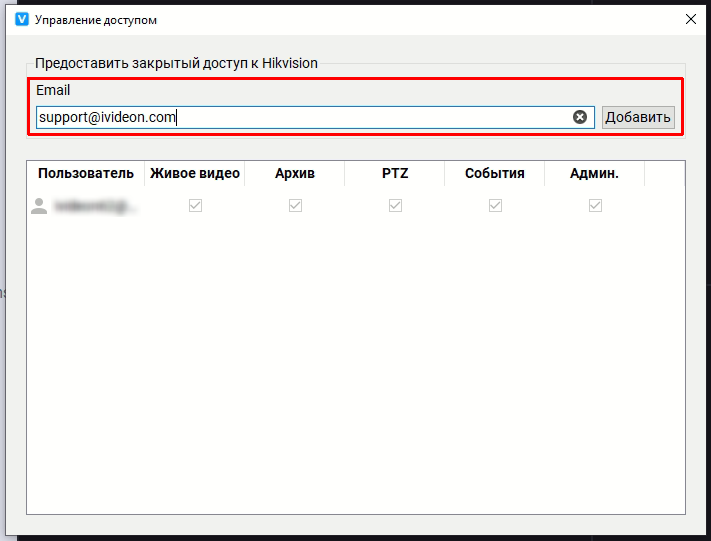 |
4. Установите галочки в чек-боксах напротив опций, на которые хотите передать права доступа (живое видео, архив, PTZ, события и уведомления или администрирование). Изменения будут сохранены автоматически. | 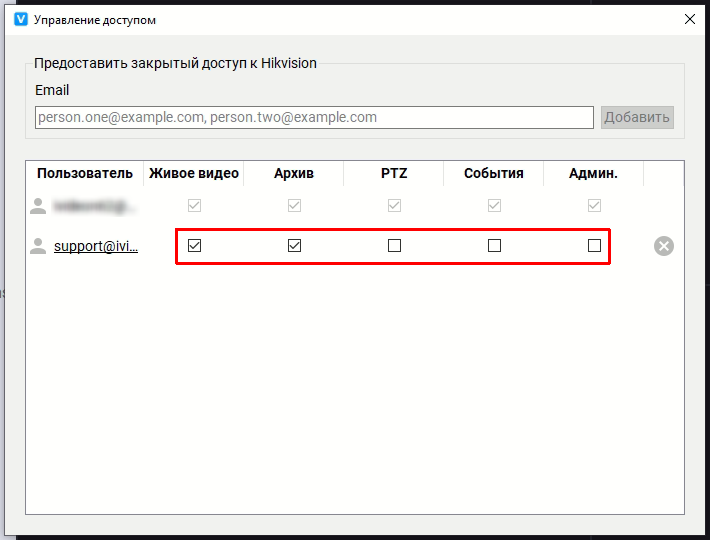 |
2. Как отредактировать или отозвать права на группу камер через приложение Ivideon Client для ПК?
1. В разделе Камеры щелкните правой кнопкой мыши по названию нужной группы и выберите Совместный доступ. |  |
3. Для того, чтобы частично изменить ранее переданные права доступа к камере, снимите или установите галочки напротив нужных опций - настройки будут сохранены автоматически. | 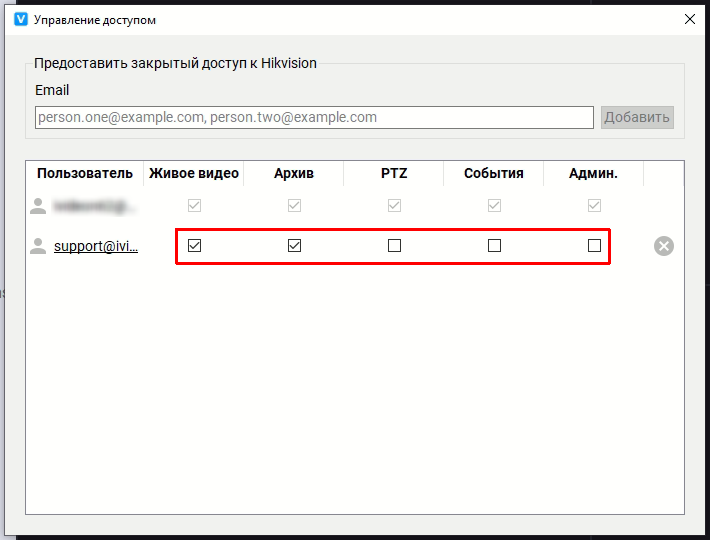 |
4. Для того, чтобы полностью отозвать ранее переданные права доступа к камере, нажмите на кнопку в виде крестика справа от e-mail нужного аккаунта в списке и подтвердите отзыв прав. |
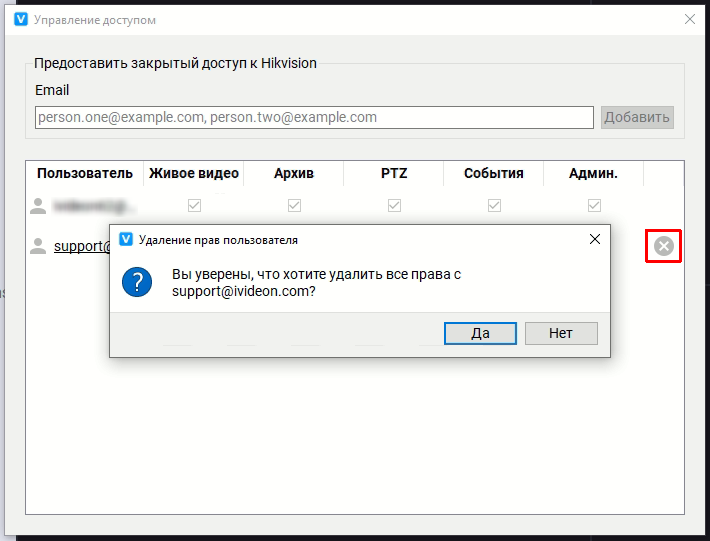
|
